Adobe Photoshop CS5的安装操作步骤
时间:2022-10-26 15:58
今天讲解的是Adobe Photoshop CS5的安装操作步骤,大家可以学习一下,相信对大家一定会有所帮助的。
Adobe Photoshop CS5的安装操作步骤

1、首先下载Photoshop CS5安装包,选择“Set-up”文件,双击运行,出现安装界面,如图;
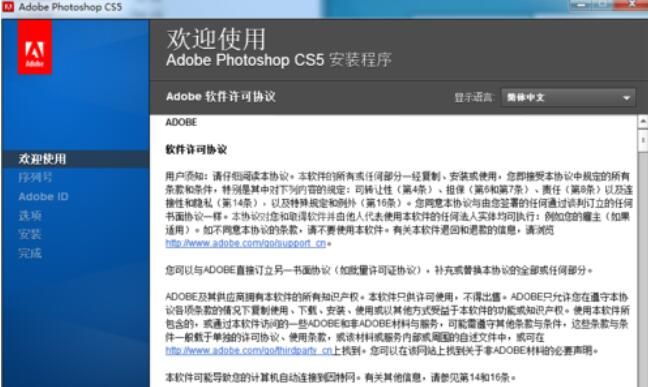
2、选择"安装此产品的试用版",语言选“简体中文”,序列号先跳过;
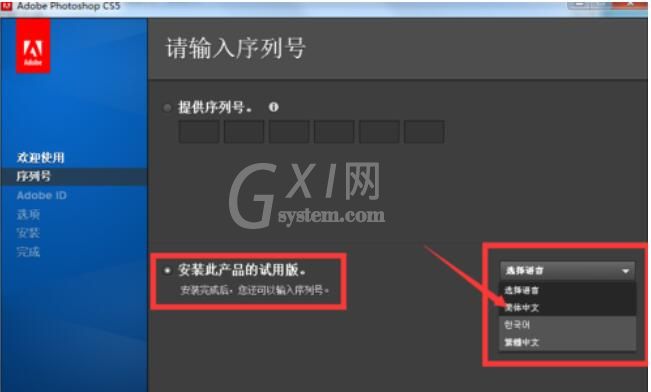
3、选择安装路径,建议不要放系统盘,原因小编就不多说了,选好后,点击安装;
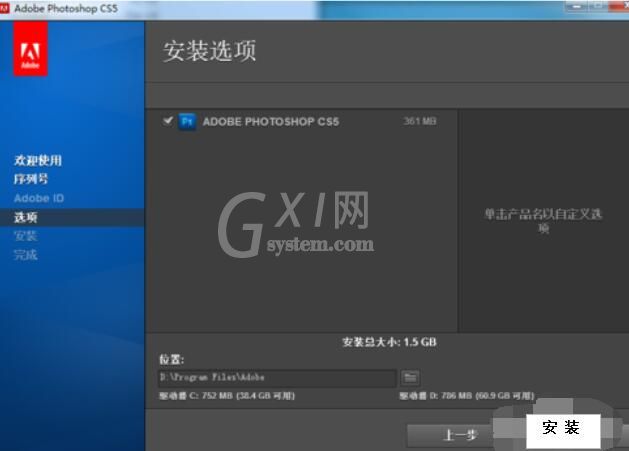
4、然后耐心等待就ok了,安装完成了,点击“完成”按钮。
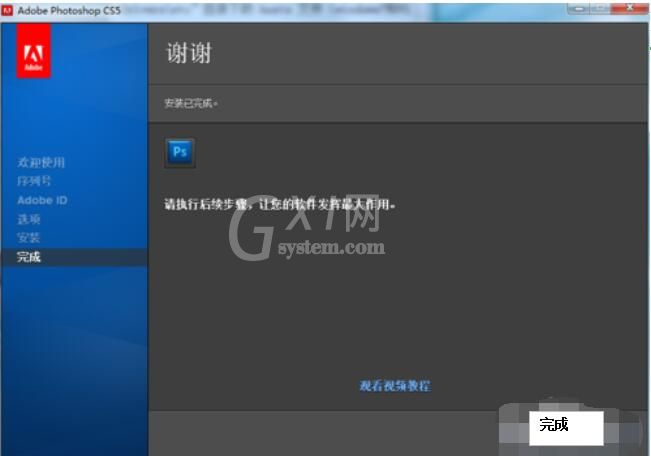
上面就是Adobe Photoshop CS5的安装操作步骤,还不会操作的朋友一起来学习吧.



























